- 更新:
- 最近,微软正在改变微软Office的品牌。Microsoft Office被重新命名为微软365.正式更名后,我们的文章内容会进行相应的更新。
如果你想将JPG格式转换为PDF格式而不损失打印质量,你可能首先会想到一个叫做Adobe Acrobat的专业工具。作为PDF格式的创始人,它允许您处理任何与PDF相关的任务,包括JPG到PDF的转换。如果你是这个软件的新手,你可能不知道怎么做,这就是为什么这篇文章出现的原因。
在这里,我们提供了一个完整的详细教程来帮助您从JPG转换PDF。除此之外,还有两个adobeacrobat替代品如果您的adobeacrobat预算较低,则可以使用。只需向下滚动以了解更多信息。
如何使用adobeacrobat将JPG转换为PDF
adobeacrobat是一个在全球范围内有效处理pdf的知名程序。它为不同的用户提供离线和在线PDF软件。下面,我们将分别演示如何使用Acrobat离线和在线将JPG图像转换为PDF。
#转换JPG图像到PDF与Adobe脱机
adobeacrobat被认为是最流行的PDF软件之一,它可以让您处理与PDF相关的问题,包括查看、编辑、管理和转换PDF。与最佳PDF转换器,您不仅可以将JPG转换为PDF,还可以将PNG, BMP, Word和其他文件转换为PDF,反之亦然。最重要的是,转换后的文件将始终保留原来的格式、布局和质量。
请参阅以下步骤,使用adobeacrobat将JPG转换为PDF:
步骤1。从其官方网站下载此程序,并将其安装在您的PC或Mac上。
步骤2。打开Acrobat,然后单击主窗口上的“创建PDF”。接下来,从计算机中选择一个或多个JPG图像。

步骤3。点击“文件”>“保存”将JPG图像导出为PDF格式。在这里,您可以设置一个新名称,或者选择一个文件夹来保存转换后的文件。
#Adobe转换JPG到PDF在线
与离线版本相比,在线版本的Adobe Acrobat缺少一些功能。但是,对于常见的PDF转换任务,包括Office Microsoft文档、图像等,它仍然足够了。不仅如此,它还提供了一些基本的编辑工具来管理PDF文档,比如拆分、合并、旋转、提取等等。如果你只是做一些基本的pdf相关的任务,这个在线工具是一个不错的选择。
如何使用adobeacrobat在线将JPG转换为PDF:
步骤1。点击“选择文件”上传您想要转换为PDF的JPG图像。或者您可以简单地将文件拖放到拖放区中。

步骤2。上传图像时,adobeacrobat会自动将其转换为PDF格式。
步骤3。完成后,您可以点击“下载”按钮来获取转换后的文件。
如何使用adobeacrobat替代品将JPG文件转换为PDF
虽然Acrobat是处理PDF任务的强大工具,但日常使用它的成本很高。由于预算或其他原因,有些人可能希望找到Adobe Acrobat替代品。鉴于此,在这一部分中,我们将向您介绍一些价格合理但易于使用的程序,帮助您快速将JPG转换为PDF。
#EaseUS PDF编辑器
比如adobeacrobat,EaseUS PDF编辑器让您导出JPG图像为PDF在3个简单的步骤,而不影响任何质量。另外,你可以用它来做许多其他的文件格式转换,如PDF到Word, PDF到Excel, PDF到HTML等。
转换功能只是其功能的一小部分。除此之外,顾名思义,它在PDF编辑方面表现专业。有了这个软件,您可以创建PDF,添加文本/图像,分割PDF页面,甚至添加密码,以保护您的PDF文件免受未经授权的查看和复制。最后但并非最不重要的是,编辑后,如果需要,它允许您压缩并通过电子邮件共享PDF。
如何将JPG转换为PDF而不损失质量:
步骤1。下载并启动EaseUS PDF编辑器。点击“创建”>“从文件…”来选择你的图片。
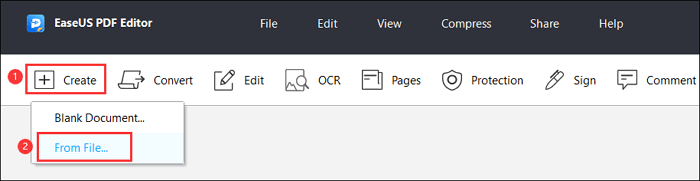
或者你可以直接选择“创建pdf”按钮来导入你的图像。
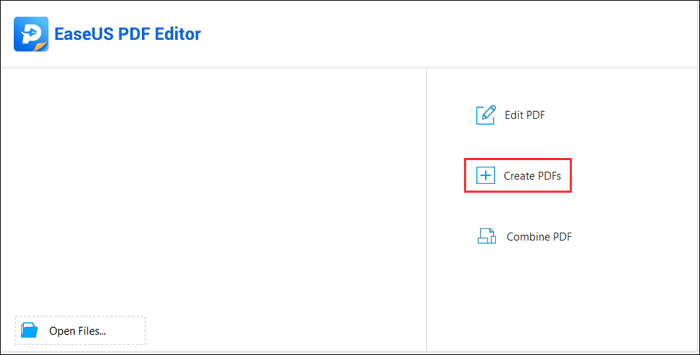
步骤2。在计算机上选择您的图像,然后单击“打开”开始转换。
步骤3。转换完成后,您可以点击“文件”>“保存”将PDF保存在您的计算机上。
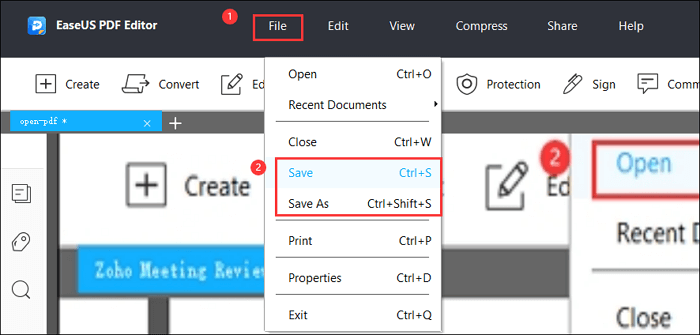
# SmallPDF
对于想要将JPG转换为PDF的一次性用户来说,SmallPDF是一个很好的选择。它是一项在线服务,所以你不需要下载或安装到你的电脑上。它的一个亮点是,它为您提供了一个选项,可以在初始文件上传后添加更多的JPG图像,以防您希望保存多个图像文件并将其合并为一个PDF。字不多说;让我们深入研究一下步骤:
步骤1。点击“选择文件”上传你的PDF文件到网上服务。

步骤2。调整大小、方向或其他您喜欢的设置。然后点击“立即创建PDF”开始转换。
底线
我们为您提供了详细的教程,使用adobeacrobat将JPG转换为PDF在这个页面上。此外,我们还分享了2个用于JPG到PDF转换的adobeacrobat替代方案。如果你的预算很低,买不起Acrobat,我们强烈推荐EaseUS PDF编辑器。结合编辑和转换功能,该软件可以帮助您处理几乎所有与pdf相关的任务。




![如何用Notes将PowerPoint保存为PDF [2022]](http://www.leppardrock.com/pdf/images/pdf-editor/en/related-articles/10.jpg)